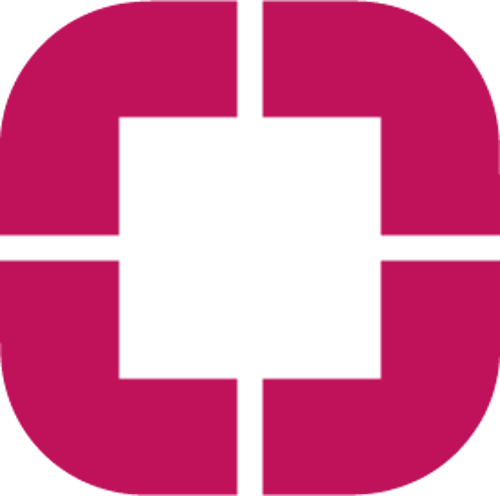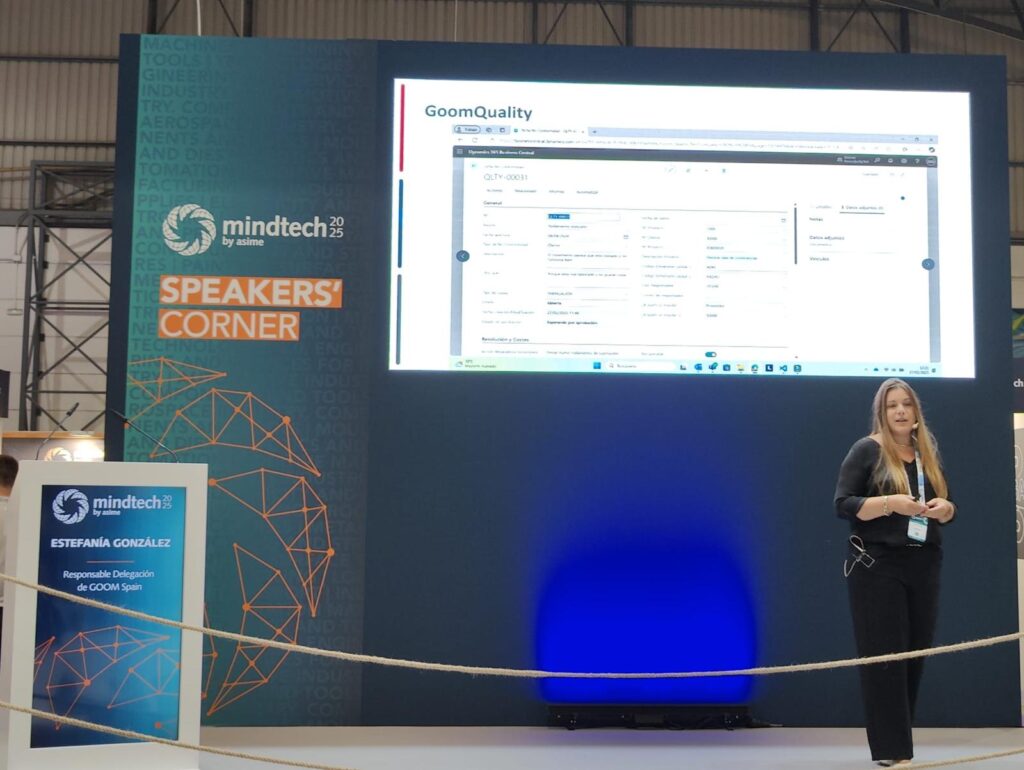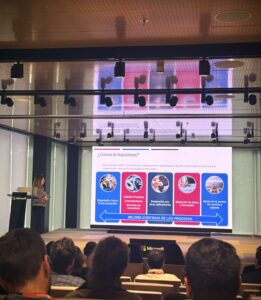Como ya se permite en los dashboards, ahora es posible añadir comentarios en los informes de la herramienta de business intelligence
Con la funcionalidad report commentig es posible añadir comentarios directamente en las páginas de informes o en gráficos específicos de Power BI. Así, los miembros del equipo pueden debatir acercar de los datos. Destaca de esta nueva capacidad que al iniciar una nueva conversación, Power BI marca automáticamente la vista del informe. De esta forma, cuando otros leen el comentario pueden ver el informe tal y como era cuando dicho comentario fue escrito. Esta nueva capacidad también esta disponible en los dispositivos móviles.
Además, en estos comentarios se puede mencionar a otras personas de la organización, Power BI le envía de forma inmediata una notificación.
Empezar una conversación
Dentro de la página del informe aparece un nuevo botón situado en la barra superior: ‘Comentarios’. Al clicar, se abre el panel de comentarios. Si ya hay comentarios previos en ese informe, se verán en ese panel. Es posible responder a una conversación en curso o iniciar una nueva. Lo mismo sucede en los dispositivos móviles.
Al igual que en los dashboards, hay dos niveles de comentarios que se ven al abrir el panel de comentarios de la barra superior:
- Report- page level. Un comentario que generalmente pertenece a la página del informe y no llama la atención sobre un único gráfico.
- Visual level. Un comentario que está vinculado a un gráfico en el informe.
Todas las conversaciones dentro de los informes tienen el icono del marcador – bookmark– debajo del avatar (como se ve en la imagen). Power BI captura automáticamente un marcador para cada conversación en el informe (incluidos los filtros y otros cambios en la vista de datos).
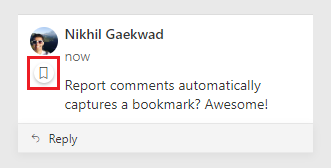
Al clicar en este icono del marcador o en cualquier lugar del cuadro de la conversación se aplicará el marcador. De esta forma, se encuentra en la misma vista que el autor en el momento de la publicación del comentario.
Además, hay una página para la lectura rápida de todas las conversaciones agregando un botón de ‘Anterior’ y uno de ‘Siguiente’ en la parte superior de la página de comentarios.
Comentar en gráficos específicos
Clicando en las elipses y en ‘Añadir un comentario’ desde el desplegable se puede comentar en los gráficos. Al seleccionar esto, el comentario se vinculará automáticamente a ese gráfico. También es posible filtrar los comentarios dentro de la página para ese gráfico. En cualquier momento, se puede volver a todos los comentarios en la página del informe clicando en ‘Todos los comentarios’.
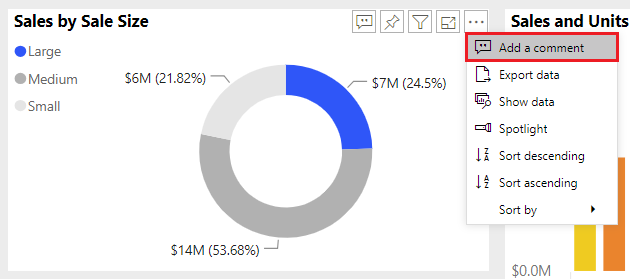
Menciones a usuarios principales
Si cuando se hace un comentario es necesario que alguien de la organización lo vea, se puede mencionar al individuo para captar su atención. Los individuos mencionados recibirán un email y, si utilizan la app móvil de Power BI, saltará una notificación en su dispositivo.